
iPhoneで音楽の再生が勝手に止まる!?アプリ別に対処法と原因をチェック
Contents[OPEN]
Apple Musicで音楽再生が勝手に止まるときの3つの解決法
ここでは、Apple Musicに問題がある場合の対処法を紹介します。
- iOSを最新バージョンにアップデート
- Apple IDをログインし直す
- 曲をダウンロードし直す
それでは、詳しく見ていきましょう。
iOSを最新バージョンにアップデート
iPhoneのiOSの不具合が原因で、曲の再生時にエラーが発生しているのかもしれません。新しいバージョンで不具合が改善されている場合もあるので、アップデートをしてみてください。
iOSをアップデートする方法は、以下のとおりです。※Wi-Fiに接続してから行ってください。
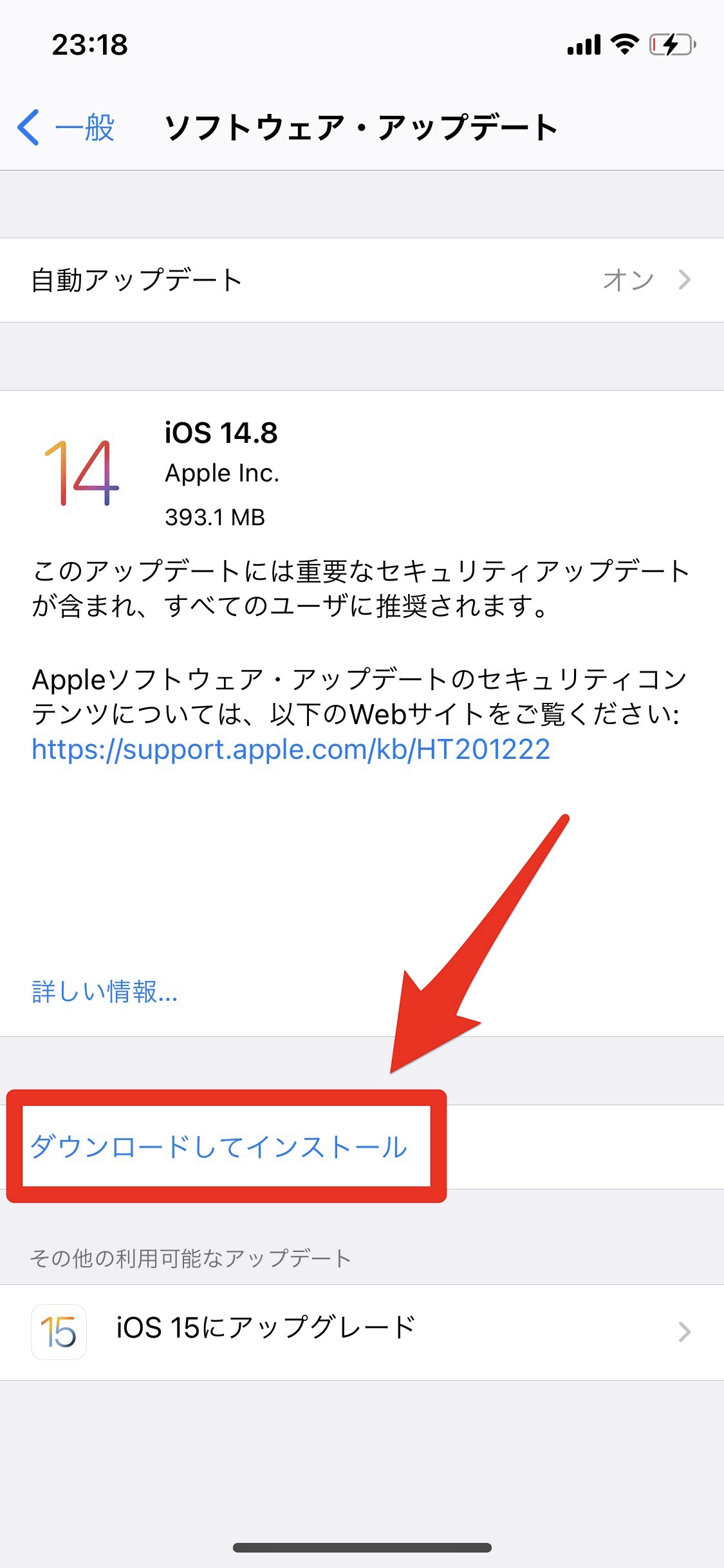
- 設定アプリを開きます。
- 「一般」→「ソフトウェア・アップデート」の順にタップしていきます。
- 「ダウンロードしてインストール」をタップします。
- iPhoneのパスコードを入力します。
パスコードを入力すると自動的に再起動し、アップデートが開始されます。
アップルマークが表示されるので、プログレスバーが最後まで到達するまでしばらく待ちましょう。
Apple IDをログインし直す
Apple IDのアカウント認証エラーによって、曲の同期がうまくできていない可能性も考えられます。
以下の手順を参考に、Apple IDにログインし直してみてください。
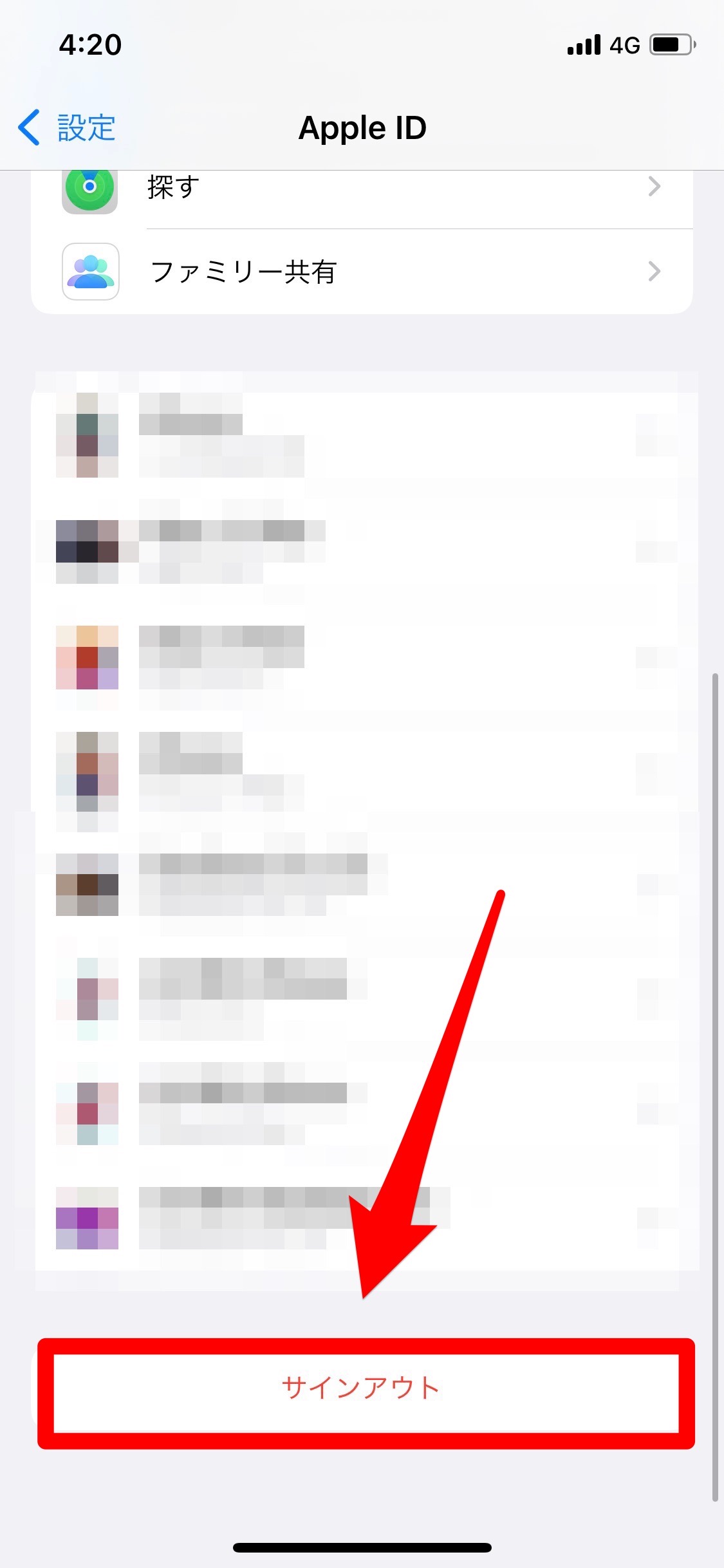
- 設定アプリを開きます。
- 一番上のプロフィールアイコンをタップします。
- 画面下へスクロールし、「サインアウト」をタップします。
- Apple IDのパスワードを入力し、右上の「オフにする」をタップします。
- 「データのコピーをこのiPhoneに残しますか?」と表示されるので、必要なデータを選択し、「サインアウト」をタップします。
- 「本当によろしいですか?」が表示されるので、「サインアウト」をタップします。
- 設定アプリの最初の画面に戻り、一番上にある「iPhoneにサインイン」をタップします。
- 「Apple ID」と「パスワード」を入力して、右上の「サインイン」をタップします。
- 確認コードが他のデバイスに送信されるので、6桁の確認コードを入力します。
- iPhoneのパスコード(4桁)を入力したら、サインイン完了です。
曲をダウンロードし直す
特定の曲だけ止まる場合は、その曲のデータ自体が破損している可能性があります。曲を削除し、ダウンロードし直してみてください。
曲の削除からダウンロード方法は、以下のとおりです。

- Apple Musicから、問題の曲が入っているアルバムを開きます。
- 曲の右側にある「・・・」マークをタップします。
- メニューが開くので「削除」をタップします。
- 画面下の「検索」タブから曲を検索し、ダウンロードします。
ミュージックアプリで音楽再生が勝手に止まる5つの原因
SpotifyやAmazon Musicなどのミュージックアプリで音楽を聴いているときに、勝手に再生が止まる場合があります。
この場合に考えられる原因としては、以下のとおりです。
- イヤホンの故障
- Bluetooth接続の不具合
- ミュージックアプリの不具合
- 他のアプリの影響
- iOSのアップデート
それぞれ詳しく見ていきましょう。
イヤホンの故障
音楽が止まってしまうのは、イヤホン本体またはケーブルが故障している可能性があります。
イヤホンの接続が悪いと、再生中の曲は中断されます。曲が何度も止まってしまうのであれば、イヤホンのケーブルの接続不良が原因かもしれません。
また、イヤホンを挿してからずっと曲が止まっているのであれば、イヤホン本体の故障が考えられます。